皆さん、こんにちは!
PCにフリーツールをインストールしたはいいが、スタートメニューに入っていないせいで、
検索に名前を入れても出てこない事があります。
今回は、フリーツールをWindowsのスタートメニューに手動で追加する方法についてご紹介します。
スタートメニューにフリーツールを追加することで、簡単にアクセスできるようにし、
作業効率をアップさせましょう!
手順
フリーツールのインストール
まず、お好みのフリーツールをダウンロードしてインストールします。多くのフリーツールは、
公式サイトから無料でダウンロードできます。
ショートカットの作成
インストールが完了したら、フリーツールのショートカットを作成します。方法は以下の通りです。
- エクスプローラーを開き、フリーツールのインストール先フォルダに移動します。
- フリーツールの起動ファイル(*.exe など)を見つけ、右クリックします。
- 表示されたメニューから「その他」のオプションを確認をクリックします。
- 「送る(N)」>「デスクトップ(ショートカットを作成)」クリックします。
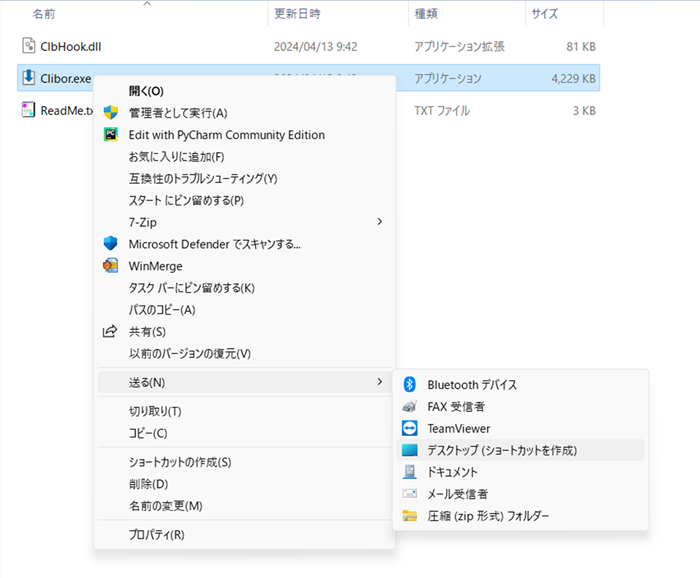
作成したショートカットをスタートメニューに追加
追加する方法は以下の通りです。
- エクスプローラーを開き次のフォルダを開きます。
(「windows」+「E」でエクスプローラーが開けます)
C:\ProgramData\Microsoft\Windows\Start Menu\Programs
※既にスタートメニューに入っているアプリを右クリック>詳細>ファイルの場所を開くをクリックすれば簡単に上記フォルダを開けます。
- 開いたフォルダを確認すると以下の画像のようにアプリのショートカットファイルがたくさん入っていることがわかります。
作成したショートカットは、ここに移動することでスタートメニューに追加できます!
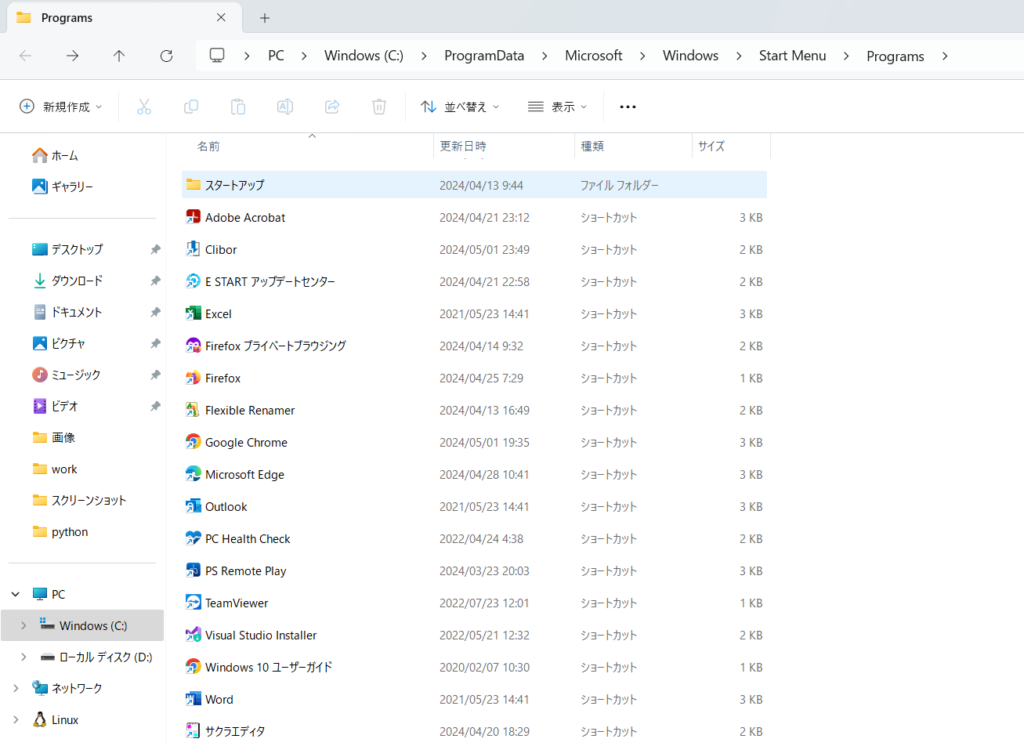
まとめ
上記の手順に従えば、フリーツールを手動でスタートメニューに追加することができます。スタートメニューにピン留めすることで、簡単にツールにアクセスできるようになります。

